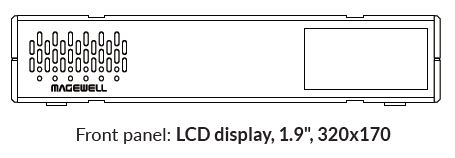MAGEWELL Ultra Encode AIO Universal Encoder

ထုတ်ကုန်အချက်အလက်
| ထုတ်ကုန်အမည် | Ultra Encode AIO |
|---|---|
| ဟာ့ဒ်ဝဲ | ကုန်ပစ္စည်းစာရင်း:
|
| မျက်နှာပြင်များ |
|
| နောက်ဘောင် | |
| Front Panel |
ထုတ်ကုန်အသုံးပြုမှု ညွှန်ကြားချက်များ
- ပါဝါခလုတ်ကိုဖွင့်ပြီး Ethernet သို့မဟုတ် Wi-Fi သို့ ချိတ်ဆက်ခြင်းဖြင့် သင့်စက်ပစ္စည်းကို ပါဝါဖွင့်ပါ။
- ဝင်ရောက်ပါ။ Web အောက်ပါနည်းလမ်းများထဲမှ တစ်ခုကို အသုံးပြု၍ UI ကို
- LCD ထိတွေ့မျက်နှာပြင်ပေါ်တွင်ပြသထားသည့် QR ကုဒ်မှတစ်ဆင့် သို့မဟုတ် QR ကုဒ်အောက်ရှိ IP လိပ်စာကို အသုံးပြုပါ။
- ၎င်းကိုဝင်ရောက်ကြည့်ရှုရန် “Via Wi-Fi AP” ကို ကိုးကားပါ။ Web IP လိပ်စာသည် 192.168.48.1 ကိုပြသသောအခါ UI။
- Windows မှတဆင့် File ရှာဖွေသူ-
- Windows 7/8/8.1/10/11 အသုံးပြုသူများအတွက်၊ ကွန်ရက် > အခြားစက်ပစ္စည်းကဏ္ဍတွင် သင်၏ Ultra Encode ကိရိယာကို ရှာပါ။ File ပံ့ပိုးပေးထားသည့် Explorer၊ Ultra Encode သည် သင့်ကွန်ပျူတာနှင့် တူညီသော ဒေသတွင်းကွန်ရက်သို့ ချိတ်ဆက်ထားသည်။
- ဖွင့်ရန် စက်အိုင်ကွန်ကို နှစ်ချက်နှိပ်ပါ။ Web UI ကို။
- USB NET မှတဆင့်
- USB-C ကို USB ကြိုးဖြင့် သင့်စက်ပေါ်ရှိ သင့်ကွန်ပျူတာသို့ ချိတ်ဆက်ပါ။
- ထဲသို့ဝင်ရောက်ပါ။ Web UI ကို။
- သင့်တွင် USB NET IP လိပ်စာ 192.168.66.1 ကို ရိုက်ထည့်ပါ။ web ဘရောက်ဆာ။
- မူရင်း case-sensitive username နှင့် password (Admin နှစ်ခုလုံး) ဖြင့် ဝင်ရောက်ပါ။ ကနဦးအကောင့်ဝင်ပြီးနောက် စကားဝှက်ကို ပြောင်းရန် အကြံပြုထားသည်။
- 'စနစ် > ကွန်ရက်' တက်ဘ်တွင် စီမံခန့်ခွဲပိုင်ခွင့်ရှိသော သင့်စက်ပစ္စည်းအတွက် IP လိပ်စာကို သတ်မှတ်ပါ။
- Wi-Fi AP မှတဆင့်-
- ပံ့ပိုးပေးထားသော Wi-Fi အင်တာနာများကို သင့်စက်ပစ္စည်းသို့ ချိတ်ဆက်ပါ။
- သင့်မိုဘိုင်းဖုန်း/လက်ပ်တော့/တက်ဘလက်တွင် Wi-Fi ကိုဖွင့်ပါ၊ သင့်ကုဒ်နံပါတ်နံပါတ်ကို အစွဲပြု၍ အမည်ပေးထားသော Wi-Fi ကွန်ရက်ကို ရှာဖွေပြီး ချိတ်ဆက်ပါ။ မူရင်းစကားဝှက်သည် စက်အမှတ်စဉ်နံပါတ်၏ နောက်ဆုံးဂဏန်း ၈ လုံးဖြစ်သည်။
- သင်၏ IP လိပ်စာ 192.168.48.1 ကိုရိုက်ထည့်ပါ။ web browser ကိုဝင်ရောက်ရန် Web UI ကို။
- SIGN IN စာမျက်နှာတွင် မူရင်း၊ စာလုံးအသေးနှင့် အကဲဆတ်သော အသုံးပြုသူအမည်နှင့် စကားဝှက် (စီမံခန့်ခွဲသူ နှစ်ဦးစလုံး) ကို ထည့်သွင်းပါ။ ကနဦးအကောင့်ဝင်ပြီးနောက် စကားဝှက်ကို ပြောင်းရန် အကြံပြုထားသည်။
- အောင်မြင်စွာ အကောင့်ဝင်ပြီးနောက် သင့်စက်ရှင်များအတွက် စက်ပစ္စည်းကို စနစ်ထည့်သွင်းပါ။
အာမခံ
Magewell သည် Ultra Encode တွင် နှစ်နှစ်ကန့်သတ် အာမခံ ပေးထားသည်။ ကေဘယ်နှင့် အဒက်တာ (ဆက်စပ်ပစ္စည်းများအဖြစ် ပံ့ပိုးပေးသည်) သည် တစ်နှစ်ကန့်သတ် အာမခံရှိသည်။ ပိုမိုအသေးစိတ်အချက်အလက်များအတွက် ကိုးကားပါ။ www.magewell.com/quality-assurance. MAGEWELL သည် Magewell မှ မှတ်ပုံတင်ထားသော ကုန်အမှတ်တံဆိပ်တစ်ခုဖြစ်သည်။ အခြားကုန်အမှတ်တံဆိပ်အားလုံးသည် သက်ဆိုင်ရာ ကိုင်ဆောင်ထားသူများ၏ ပိုင်ဆိုင်မှုဖြစ်သည်။ ဤလမ်းညွှန်ချက်သည် ကိုးကားရန်အတွက်သာဖြစ်ပြီး မည်သည့်ကတိကဝတ်ပုံစံမှ မပါဝင်ပါ။ ထုတ်ကုန်များနှင့် ထုတ်ကုန်အင်္ဂါရပ်များ (အရောင်၊ အရွယ်အစား၊ စသည်ဖြင့်) ကို အသိပေးခြင်းမရှိဘဲ ပြောင်းလဲနိုင်သည်။ ကျွန်ုပ်တို့၏တရားဝင်တွင် Magewell ထုတ်ကုန်များ၏ နောက်ဆုံးထွက်ကုန်ပစ္စည်းစွမ်းဆောင်ရည်ကို ခံစားလိုက်ပါ။ webဆိုဒ်- www.magewell.com.
နည်းပညာနှင့်ပတ်သက်သောအထောက်အပံ့
သင့်တွင် Magewell ထုတ်ကုန်များကို အသုံးပြုရာတွင် ပြဿနာများရှိပါက သို့မဟုတ် နည်းပညာဆိုင်ရာအချက်အလက်များ ပိုမိုလိုအပ်ပါက၊ ကျေးဇူးပြု၍ အွန်လိုင်း Ticket System မှတစ်ဆင့် သင့်မေးခွန်းများကို တင်ပြပါ (tickets.magewell.com).
ဟာ့ဒ်ဝဲ
ကုန်ပစ္စည်းစာရင်း
- AC adapter က x 1
- 2 x Wi-Fi အင်တင်နာ
- 1 x HDMI ကေဘယ်လ်
- 7 x M2.5 ဝက်အူ
- 1 x Retainer plate
- 1 x 1U Short Rack နား
- 2 x 1U Long Rack နား
မျက်နှာပြင်များ
- WiFi အင်တာနာ ပေါက်ပေါက်
- ပါဝါခလုတ်
- ပါဝါ ပလပ်ပေါက်
- USB-A
- အီနက်နက်
- HDMI IN/LOOP THRU
- LED အညွှန်းများ
- SDI IN/LOOP THRU
- USB-C
- လိုင်းဝင်/ထွက်ပါ။
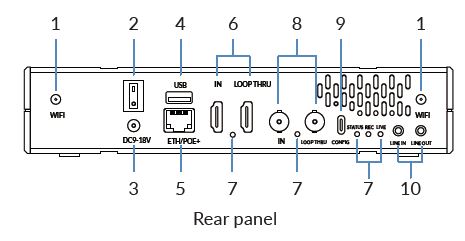
Rack တပ်ဆင်ခြင်း။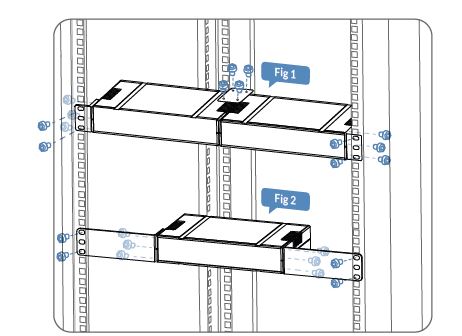
- သင်္ဘောသဖန်း 1: နားရွက်တိုဖြင့် တွဲလျက် တပ်ဆင်မှု နှစ်ခု
- သင်္ဘောသဖန်း 2: တာရှည်နားရွက်ပါသော ယူနစ်တစ်ခု တပ်ဆင်ခြင်း။
စတင်လိုက်ပါ။
- သင့်စက်ကို ပါဝါဖွင့်ပါ၊ ပါဝါခလုတ်ကိုဖွင့်၍
Ethernet သို့မဟုတ် Wi-Fi သို့ ချိတ်ဆက်ပါ။ - ဝင်ရောက်ပါ။ Web UI
- LCD ထိတွေ့မျက်နှာပြင်တွင်ပြသထားသည့် QR ကုဒ်မှတစ်ဆင့် သို့မဟုတ် QR ကုဒ်အောက်ရှိ IP လိပ်စာကို အသုံးပြုပါ။ ၎င်းကိုဝင်ရောက်ကြည့်ရှုရန် “Via Wi-Fi AP” ကို ကိုးကားပါ။ Web IP လိပ်စာသည် 192.168.48.1 ကိုပြသသောအခါ UI။
- Windows မှတဆင့် File Explorer
- A. Windows7 / 8 / 8.1/10/11 အသုံးပြုသူများအတွက်၊ သင်၏ Ultra Encode စက်ပစ္စည်းကို ကွန်ရက် > အခြားစက်ပစ္စည်းကဏ္ဍတွင် သင်ရှာတွေ့နိုင်ပါသည်။ File ပံ့ပိုးပေးထားသည့် Explorer၊ Ultra Encode သည် သင့်ကွန်ပျူတာနှင့် တူညီသော ဒေသတွင်းကွန်ရက်သို့ ချိတ်ဆက်ထားသည်။
- B. ဖွင့်ရန် စက်အိုင်ကွန်ကို နှစ်ချက်နှိပ်ပါ။ Web UI ကို။

- USB NET မှတဆင့်
- A. USB-C ကို USB ကြိုးဖြင့် သင့်စက်ပေါ်ရှိ သင့်ကွန်ပျူတာသို့ ချိတ်ဆက်ပါ။
- B. ထဲသို့ဝင်ရောက်ပါ။ Web UI ကို။
- C. သင့်တွင် USB NET IP လိပ်စာ 192.168.66.1 ကို ရိုက်ထည့်ပါ။ web ဘရောက်ဆာ။ မူရင်း case-sensitive username နှင့် password (Admin နှစ်ခုလုံး) ဖြင့် ဝင်ရောက်ပါ။ ကနဦးအကောင့်ဝင်ပြီးနောက် စကားဝှက်ကို ပြောင်းရန် အကြံပြုထားသည်။
- D. စီမံခန့်ခွဲပိုင်ခွင့်ရှိသော 'စနစ် > ကွန်ရက်' တက်ဘ်တွင် သင့်စက်ပစ္စည်းအတွက် IP လိပ်စာကို စနစ်ထည့်သွင်းပါ။

- Wi-Fi AP မှတဆင့်
- A. ပံ့ပိုးပေးထားသော Wi-Fi အင်တာနာများကို သင့်စက်ပစ္စည်းသို့ ချိတ်ဆက်ပါ။
- B. သင့်မိုဘိုင်းဖုန်း/လက်ပ်တော့/တက်ဘလက်တွင် Wi-Fi ကိုဖွင့်ပါ၊ သင့်ကုဒ်နံပါတ်နံပါတ်ကို အစွဲပြု၍ အမည်ပေးထားသော Wi-Fi ကွန်ရက်ကို ရှာဖွေပြီး ချိတ်ဆက်ပါ။ မူရင်းစကားဝှက်သည် စက်အမှတ်စဉ်နံပါတ်၏ နောက်ဆုံးဂဏန်း ၈ လုံးဖြစ်သည်။
- C. သင့်တွင် 192.168.48.1 ဟု ရိုက်ထည့်ပါ။ web browser ကိုဝင်ရောက်ရန် Web UI ကို။

- SIGN IN စာမျက်နှာတွင် မူရင်း၊ case-sensitive username နှင့် password (Admin နှစ်ခုလုံး) ကိုထည့်ပါ။ ကနဦးအကောင့်ဝင်ပြီးနောက် စကားဝှက်ကို ပြောင်းရန် ကျွန်ုပ်တို့ အကြံပြုအပ်ပါသည်။
- အောင်မြင်စွာ အကောင့်ဝင်ပြီးနောက် သင့်စက်ရှင်များအတွက် စက်ပစ္စည်းကို စနစ်ထည့်သွင်းပါ။
အာမခံ
- Magewell သည် Ultra Encode တွင် နှစ်နှစ်ကန့်သတ် အာမခံ ပေးထားသည်။ ကေဘယ်နှင့် အဒက်တာ (ဆက်စပ်ပစ္စည်းများအဖြစ် ပံ့ပိုးပေးသည်) သည် တစ်နှစ်ကန့်သတ် အာမခံရှိသည်။ ပိုမိုအသေးစိတ်အချက်အလက်များအတွက် ကိုးကားပါ။ www.magewell.com/quality-assurance.
- “MAGEWELL” သည် Magewell မှ မှတ်ပုံတင်ထားသော ကုန်အမှတ်တံဆိပ်များဖြစ်သည်။
- အခြားကုန်အမှတ်တံဆိပ်အားလုံးသည်သူတို့၏သက်ဆိုင်ရာပိုင်ရှင်များ၏ပိုင်ဆိုင်မှုဖြစ်သည်။
- ဤလမ်းညွှန်ချက်သည် ကိုးကားရန်အတွက်သာဖြစ်ပြီး မည်သည့်ကတိကဝတ်ပုံစံမှ မပါဝင်ပါ။ ထုတ်ကုန်များနှင့် ထုတ်ကုန်အင်္ဂါရပ်များ (အရောင်၊ အရွယ်အစား၊ စသည်ဖြင့်) ကို အသိပေးခြင်းမရှိဘဲ ပြောင်းလဲနိုင်သည်။
- ကျွန်ုပ်တို့၏တရားဝင်တွင် Magewell ထုတ်ကုန်များ၏ နောက်ဆုံးထွက်ကုန်ပစ္စည်းစွမ်းဆောင်ရည်ကို ခံစားလိုက်ပါ။ webဆိုဒ်- www.magewell.com.
နည်းပညာနှင့်ပတ်သက်သောအထောက်အပံ့
သင့်တွင် Magewell ထုတ်ကုန်များကို အသုံးပြုရာတွင် ပြဿနာများရှိပါက သို့မဟုတ် နည်းပညာဆိုင်ရာအချက်အလက်များ ပိုမိုလိုအပ်ပါက၊ ကျေးဇူးပြု၍ အွန်လိုင်း Ticket System မှတစ်ဆင့် သင့်မေးခွန်းများကို တင်ပြပါ (tickets.magewell.com).
စာရင်းသွင်းပြီး Like လုပ်ပါ။
- Magewell
- Magewellcn
- Magewellcn
- Magewell
© 2023၊ Nanjing Magewell Electronics Co., Ltd. အခွင့်အရေးများ လက်ဝယ်ရှိသည်။
စာရွက်စာတမ်းများ / အရင်းအမြစ်များ
 |
MAGEWELL Ultra Encode AIO Universal Encoder [pdf] အသုံးပြုသူလမ်းညွှန် Ultra Encode AIO Universal Encoder၊ Ultra Encode AIO၊ Universal Encoder၊ Encoder |